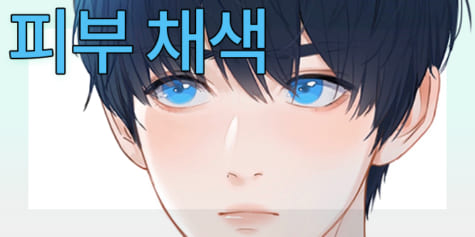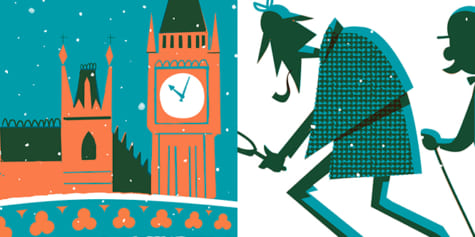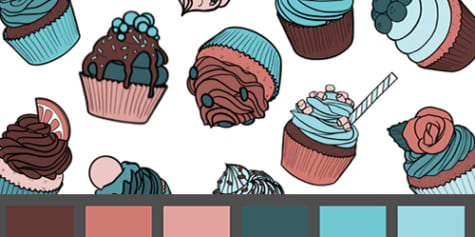만화 및 애니메이션의 눈 채색법

캐릭터 일러스트에서 가장 중요한 부분은 '눈'입니다. 눈의 표현으로 캐릭터의 표정과 일러스트 전체의 분위기가 정해진다고 해도 과언이 아닙니다.
이번에는 눈 중에서도 중요한 ‘눈동자’ 채색법을 디지털 제작의 기본 과정에 따라 마스터합시다!

아래의 선화 이미지를 사용하여 과정을 보면서 실제로 색칠해 보세요! ※ 배경이 투과된 PNG 이미지입니다.
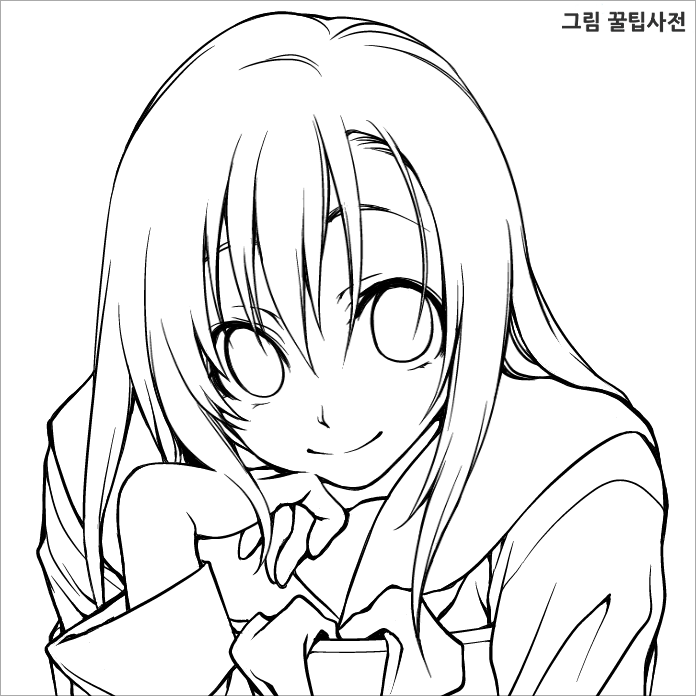
<선화 이미지 저장 방법>
- 컴퓨터: 이미지를 오른쪽 클릭하여 표시되는 메뉴에서 ‘다른 이름으로 저장’을 선택하고 표시되는 다이얼로그에서 이름을 입력하여 바탕 화면 등 알기 쉬운 위치에 이미지를 저장합니다.
- 스마트폰 또는 태블릿: 이미지를 길게 눌러 표시되는 메뉴에서 이미지를 저장합니다. 저장한 이미지는 ‘앨범’ ‘사진’ 등에 저장됩니다.
※ 스마트폰의 표준 앱으로 이미지를 열면 검게 표시될 수 있는데 이는 이 PNG 파일의 배경이 투명으로 설정되어 있기 때문입니다. 그림 그리기 앱에서 열면 그림이 깨끗하게 보입니다.
1단계★ 이미지 가져오기
컴퓨터나 스마트폰에 저장한 이미지를 그림 그리기 앱을 통해 캔버스에 가져옵니다.
이번 작례에서는 CLIP STUDIO PAINT(클튜) for iPhone을 사용했습니다.
iPhone 버전은 앱스토어에서 다운로드. 매일 1시간 모든 기능을 무료로 사용할 수 있으며, 플랜 신청시 시간제한 없이 이용할 수 있습니다.
CLIP STUDIO PAINT(클튜)를 시작하고 [작품 관리]에서 화면 아랫부분의 가운데에 있는 [포토 라이브러리에서 신규 작성] 버튼을 탭합니다.
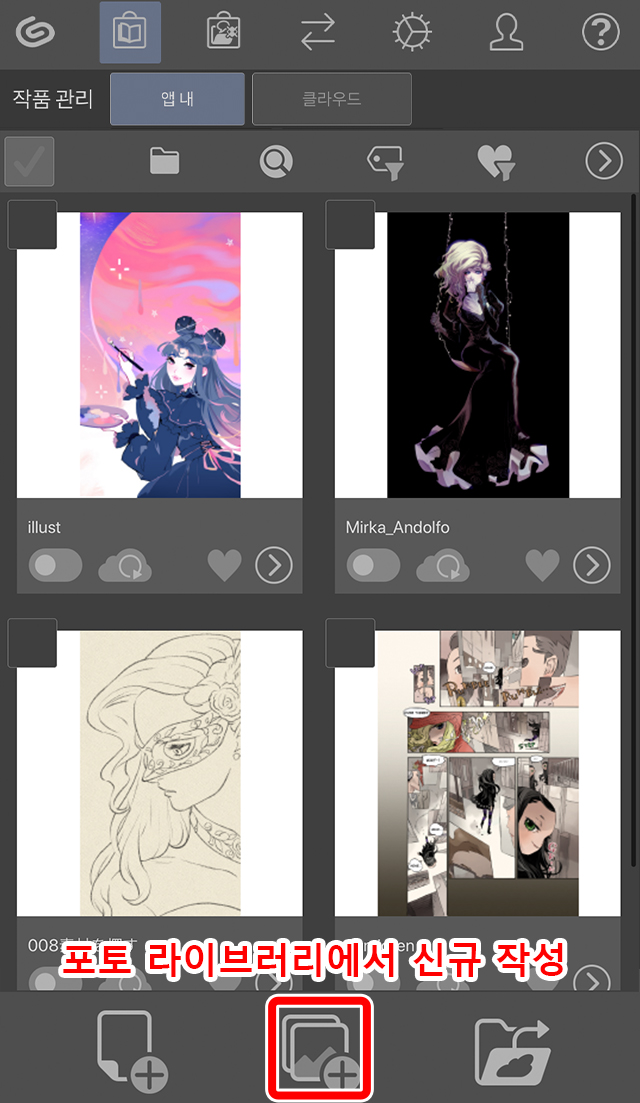
포토 라이브러리에서 다운로드한 선화를 선택하여 엽니다.
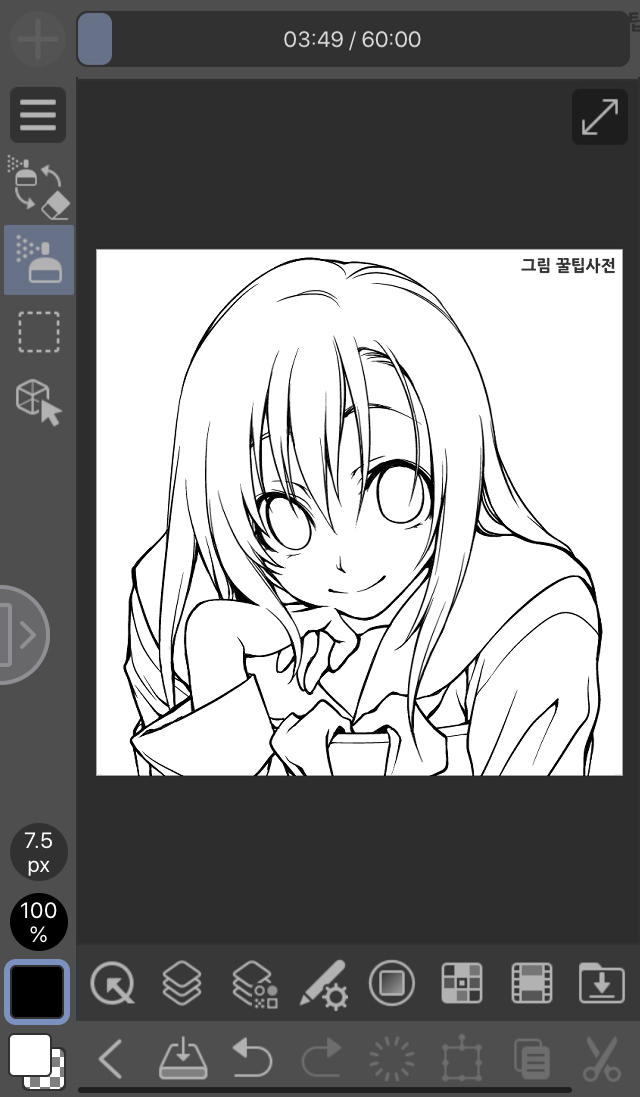
2단계★ 바탕색 레이어 작성
샘플 선화 이미지를 사용하거나 디지털 작업으로 펜 선 따기한 경우 투명 ‘레이어’에 선이 그려진 상태로 되어 있습니다. 색칠할 때는 선화 레이어와는 별도로 색칠용 레이어를 작성합니다.
먼저 바탕색 레이어를 작성합니다. 선화 레이어 아래 바탕색용 레이어를 신규 작성합니다.
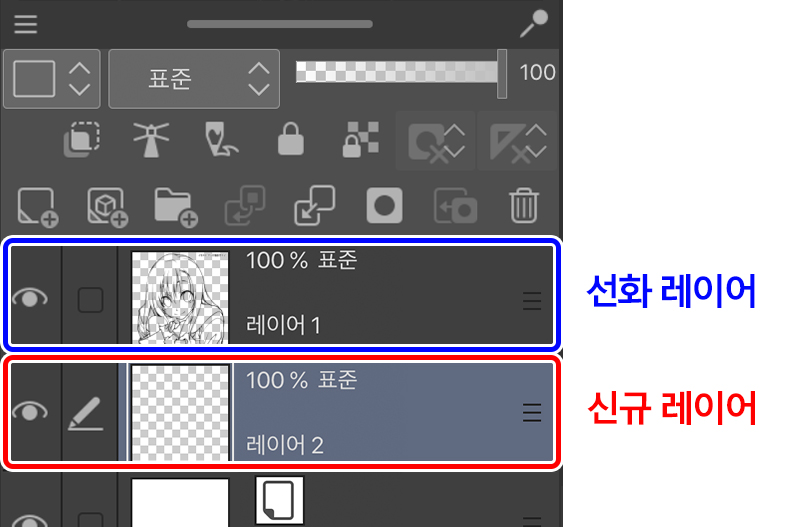
3단계★ 바탕색 채색
채우기 도구로 눈동자 안을 채웁니다.
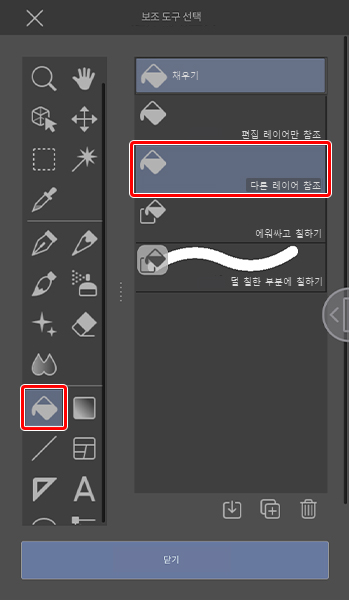
바탕색이므로 색의 농담은 생각하지 말고 선화와의 사이에 틈이 생기지 않도록 칠합니다. 선화에서 벗어나면 지우개 도구로 지우고 덜 칠한 부분이 있다면 펜 도구로 채웁니다.
다 칠한 후 다음 과정으로 넘어갑니다.

4단계★ 눈동자 안에 농담 넣기
3단계의 레이어 위에 신규 레이어를 작성하여 눈동자에 농담을 그려 넣습니다.
작성한 신규 레이어를 선택하고 레이어 팔레트의 [아래 레이어에서 클리핑]을 탭합니다.
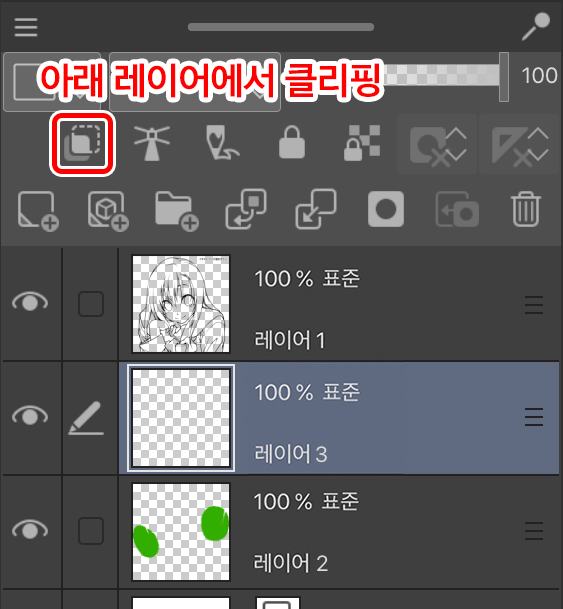
바탕색 레이어에 클리핑되었습니다.
이로써 바탕색 레이어에 그려진 범위에서 벗어나지 않고 색칠할 수 있습니다.
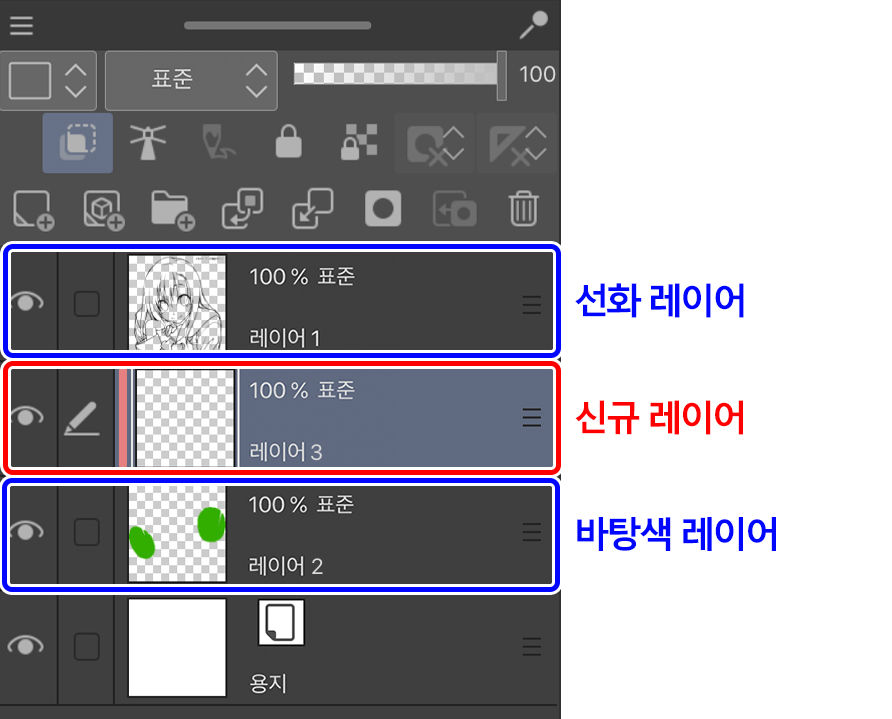
농담을 넣을 때 펜이나 연필 등 어느 정도 뚜렷한 스트로크를 그릴 수 있는 도구와 에어브러시나 윤곽이 부드러운 브러시 등의 도구로 구분하여 사용합니다.
① 바탕색보다 조금 진한 색으로 눈동자의 윤곽 안쪽을 덧그리듯이 펜 도구로 그립니다.
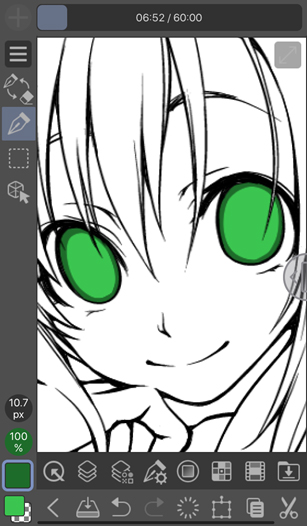
② 눈동자 위쪽에 색칠하고 에어브러시로 눈동자의 중간 정도에서 사라지도록 흐립니다.
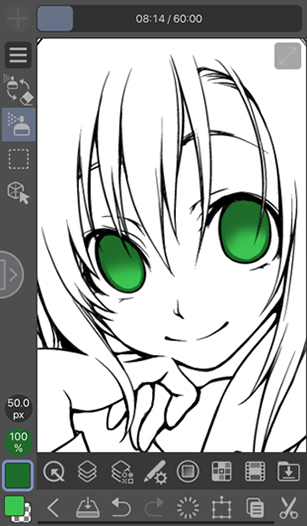
③ 눈동자 가운데에 펜 도구로 홍채를 그립니다.
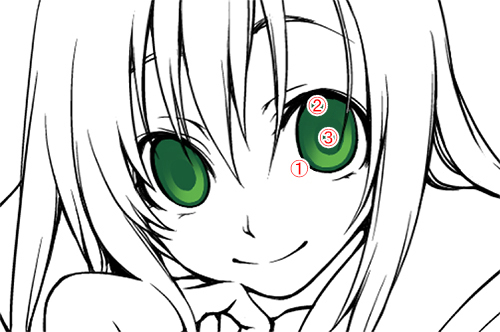
그 다음 진한 색으로 더 칠하여 눈동자에 깊이를 더하고 선화와 눈동자를 골고루 섞습니다.
사용 중인 그림 그리기 앱에 레이어의 ‘투명 픽셀 잠금’ 기능이 있으면 편리하게 활용할 수 있습니다.
이미 채색이 끝난 레이어를 선택한 상태로 레이어 팔레트의 커맨드 바에서 [투명 픽셀 잠금]을 선택합니다.
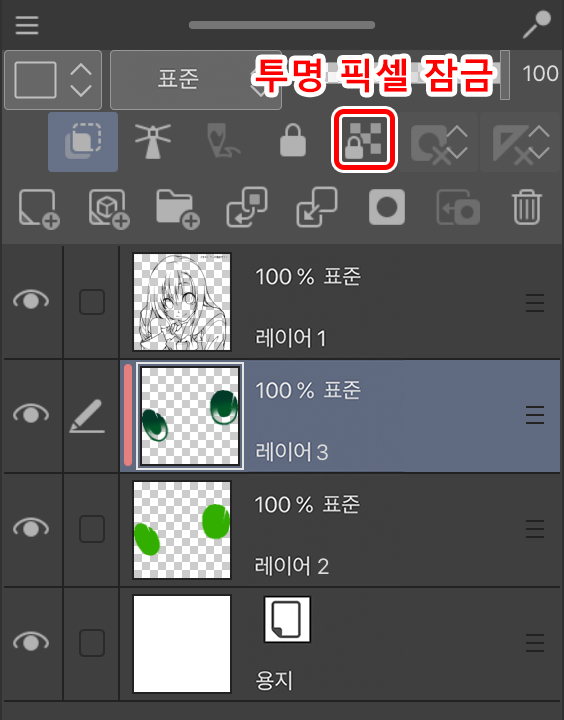
이제 투명 부분이 잠겼습니다.
불투명 부분만 편집할 수 있습니다.
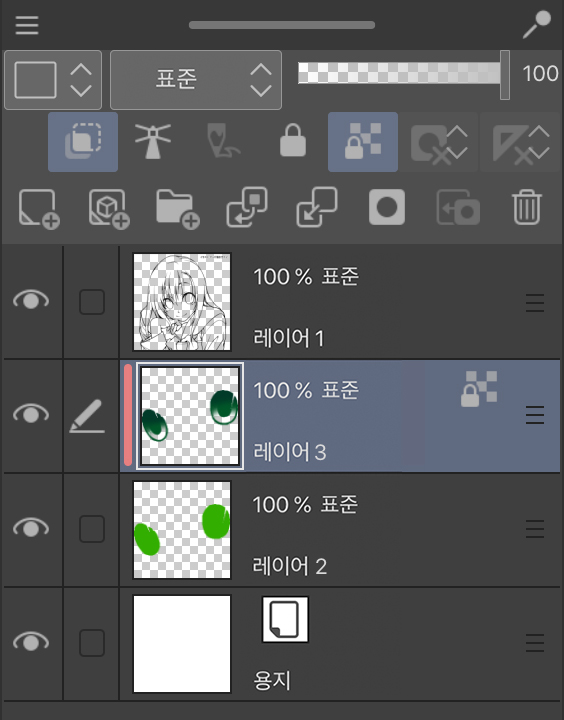
④ 눈동자의 윗부분과 눈꺼풀 선화 색의 경계가 두드러지지 않도록 에어브러시 도구로 색을 덧칠합니다.
이때 ②에서 칠한 범위보다 좁아지도록 진한 부분을 늘리지 않도록 주의합니다.
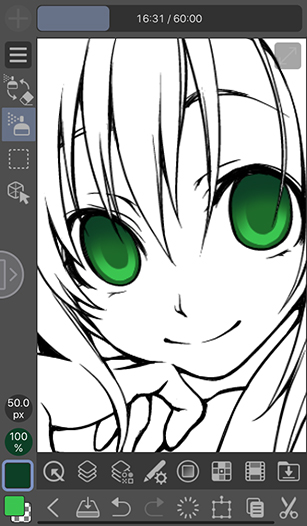
⑤ 눈동자 아랫부분도 마찬가지로 윤곽을 덧그리듯이 칠한 부분에서 벗어나지 않도록 조금 진한 색을 칠해 선화와 골고루 섞습니다.
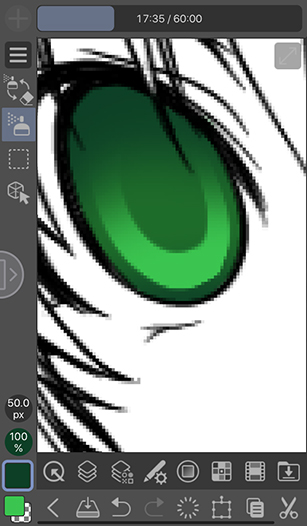
⑥ 눈동자 가운데의 홍채도 부분적으로 진하게 칠합니다. 아래 그림에서는 아랫부분을 진하게 했습니다.

5단계★ 눈동자에 빛 넣기
맨 아래의 바탕색 레이어로 돌아갑니다. 농담 차이를 내기 위해 바탕색 레이어를 부분적으로 밝게 합니다. 사용 중인 그림 그리기 앱에 레이어의 ‘투명 픽셀 잠금’ 기능이 있다면 설정해 둡시다.
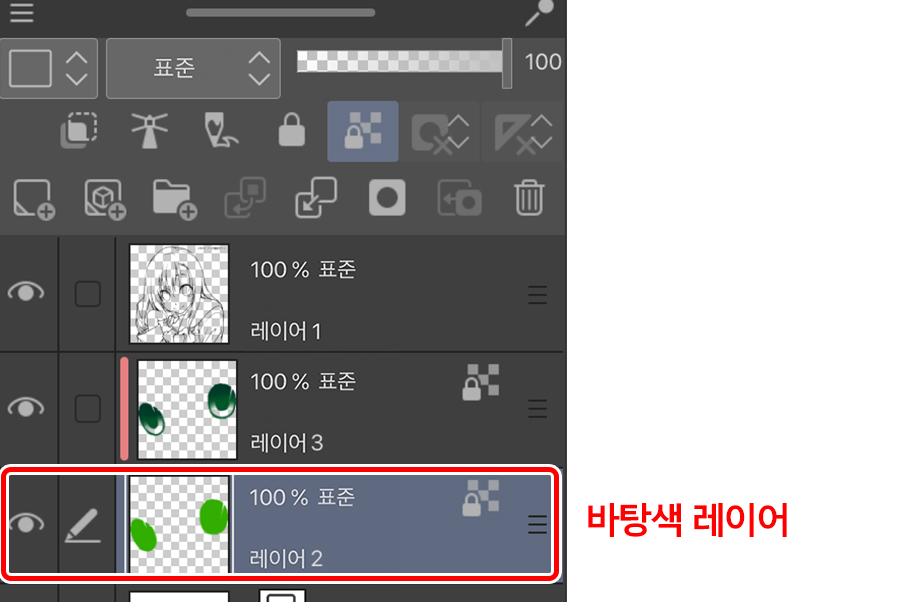
바탕색의 오른쪽 아래에 부분적으로 에어브러시 도구로 바탕색보다 밝은 색을 칠합니다. 이번에는 오른쪽 아래에 칠했는데 일러스트 광원에 따라 위치는 조정합니다.
이때 ‘밝은 색=흰색’은 사용하지 않도록 합니다. 흰색으로 칠하면 지나치게 밝거나 칠하지 않은 것처럼 보이기 때문에 바탕색과 동색 계열이나 배경색, 캐릭터의 옷색에 가까운 색 등 일러스트에 사용한 색을 연하게 하거나 밝게 하여 사용하면 좋습니다.
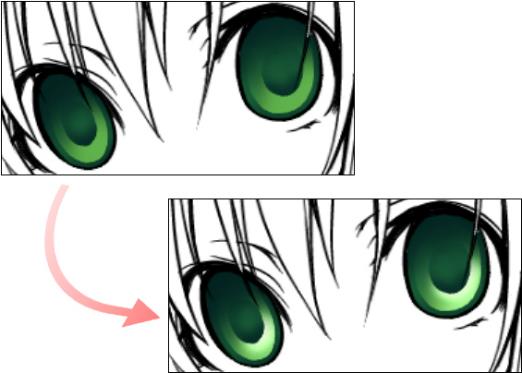
6단계★ 눈동자 하이라이트 및 마무리
마지막으로 마무리 하이라이트를 넣습니다. 이 하이라이트로 눈동자를 생생하게 표현할 수 있으므로 매우 중요한 과정입니다.
굳이 하이라이트를 넣지 않음으로써 생기 없는 표정을 연출할 수도 있습니다.
하이라이트는 선화 위에 레이어를 작성하여 그립니다. 선 위에 하이라이트를 그리면 흰자위를 포함한 ‘눈’ 전체에 입체감을 줄 수 있습니다.
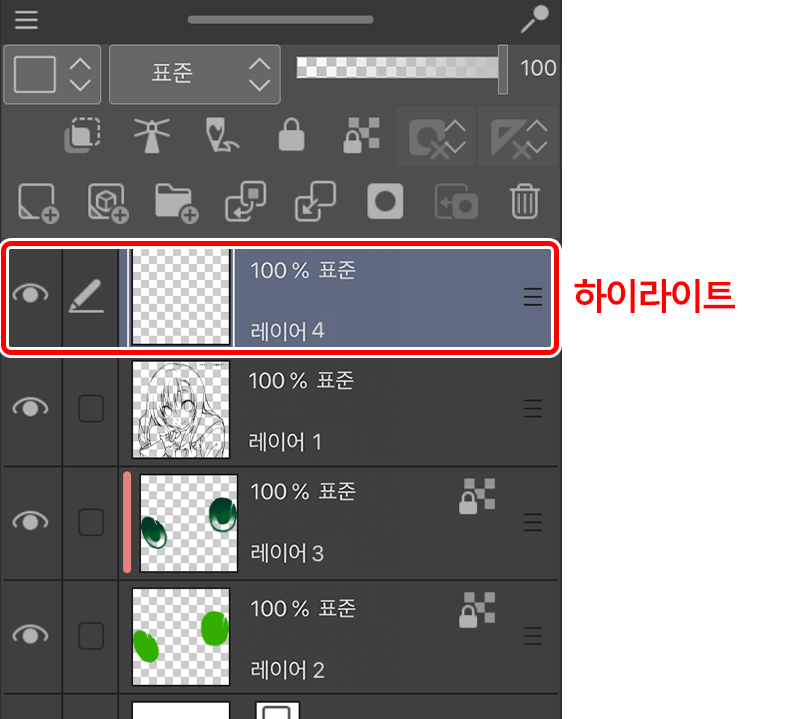
하이라이트 방향에 따라 캐릭터가 향하는 방향을 연출할 수 있습니다.
이번에는 아래 그림처럼 하이라이트를 왼쪽 위에 넣어 보았습니다.

이것으로 눈동자 채색이 완성되었습니다!
하이라이트는 일러스트 전체의 광원과 캐릭터가 향하는 방향에 따라 넣는 위치가 달라집니다. 어떤 위치에 넣으면 좋을지 몇 가지 패턴을 시험해 보면 좋을 것입니다.
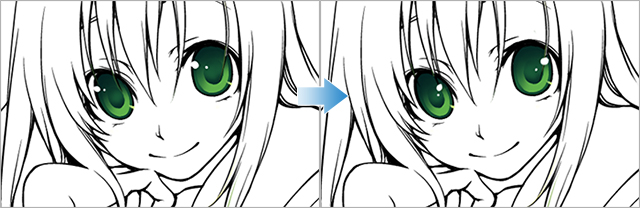
맺음말
이번에는 기본적인 눈동자 채색법을 소개했습니다만 홍채 크기와 하이라이트 크기, 전체색, 위치를 바꾸기만 해도 눈동자의 인상이 크게 달라집니다. 캐릭터에 어울리는 눈동자 그리는 법을 여러모로 시도해 보세요!







![[질감] 일러스트/게임용 금속 칠하는 법 [기본~응용]](https://www.clipstudio.net/wp-content/uploads/2020/03/0062_000_ko-kr-475x237.jpg)
![[채색 요령] 실패하지 않는 그림자 색 선택법을 알고 싶다!](https://www.clipstudio.net/wp-content/uploads/2020/03/0060_000_ko-kr_3-475x237.jpg)